פרסומת
 MakeUseOf היה לאחרונה דבר מה שניתן בחינם נפרד מ- Blues Video Blues עם ארגז הכלים SWF ו- FLV [בגידה] קרא עוד לכלי המרת פלאש שימושי מאוד שלרוב די קשה למצוא אותו בחינם (כגון המרת סרטי פלאש לקבצי GIF מונפשים ושומרי מסך).
MakeUseOf היה לאחרונה דבר מה שניתן בחינם נפרד מ- Blues Video Blues עם ארגז הכלים SWF ו- FLV [בגידה] קרא עוד לכלי המרת פלאש שימושי מאוד שלרוב די קשה למצוא אותו בחינם (כגון המרת סרטי פלאש לקבצי GIF מונפשים ושומרי מסך).
ראית גם כיצד להמיר קבצי PDF לסרט פלאש כיצד להמיר קובץ PDF לסרט פלאש קרא עוד , ליצור אתרי פלאש כיצד ליצור אתר פלאש בעל מראה מקצועי בחינם קרא עוד , הורד והפעל קובצי SWF ו- FLV הורד והפעל קבצי פלאש באמצעות נגן SWF ו- FLV קרא עוד , ולעשות בעצמך גלריות פלאש כיצד להוריד משחקי פלאש להפעלה במצב לא מקווןAdobe כבר לא תתמוך בפלאש אחרי 2020. להלן הורדות של משחקי פלאש להפעלה במצב לא מקוון. קרא עוד . עכשיו אתה יכול ליצור אנימציות פלאש ומצגות באמצעות האפליקציה מאוד ידידותית למשתמש, מגיש Powerbullet.
Powerbullet הוא הורדה קטנה (2.6MB; לאחר ההתקנה של 7.41MB) המאפשרת לכל אחד ליצור, על פי האתר,
מצגות מרובות עמודיםהנמצאים בשימוש נפוץ בחוברות מכירות אלקטרוניות ובקטלוגים, מסכי התזה, הדרכות, הצגת שקופיות ופרויקטים של סטודנטים.
זה באמת מאיר בכך שאתה לא צריך הרבה מומחיות טכנית כדי להיות מסוגל ליצור אנימציות חלקות.
הוספת ויצירת אלמנטים של דפים
ניתן לגרור ולשחרר כל תמונות PNG, GIF או JPEG (או לחץ על Ctrl + Shift + I להכנס תמונות) וקולות MP3 או WAV או הקלטות קוליות (או ראש אל הכנס > צליל עמוד או שכבת על של SWF) אל אזור העבודה של Powerbullet, המורכב מדף (בדומה לשקופית Powerpoint).
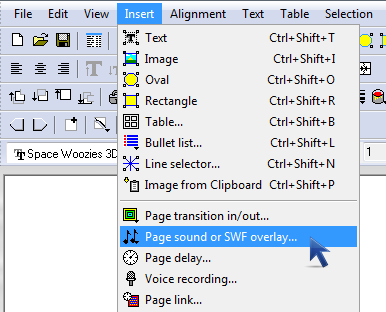
למוצר שלך יכולים להיות מספר דפים, המאפשרים לך ליצור אנימציות רצופות אם תבחר. אם אתה כולל יותר מדף אחד, יש לך אפשרויות להוסיף חצים בין דפים שאתה יכול לחץ על כדי לעבור לדף הבא, או שתוכל גם לבחור להמשיך אוטומטית לדברים הבאים עמוד.
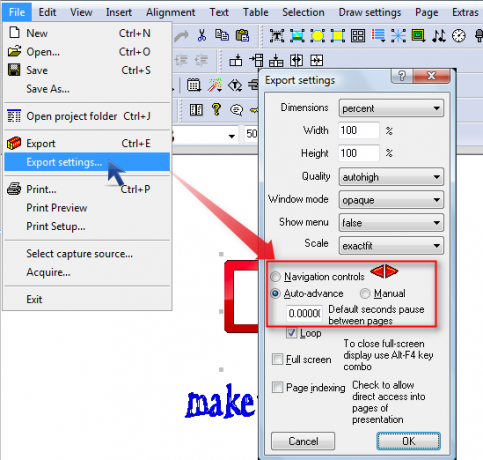
אתה יכול גם להוסיף טקסט (או לחץ על Ctrl + Shift + T), צורות (לחץ Ctrl + Shift + O לביצים, ו Ctrl + Shift + R עבור מלבנים שיכולים להפוך לרקע צבעוני לדף שלך), קווים (או לחץ על Ctrl + Shift + N), רשימת תבליטים (או Ctrl + Shift + L) ושולחנות (Ctrl + Shift + B) ואתה יכול אפילו להדביק תמונה מהלוח שלך (על ידי לחיצה על Ctrl + Shift + P). כברירת מחדל, יהיה לך את ה- הכנס סרגל כפתורים לגישה מהירה יותר לאלמנטים שתרצו להוסיף.
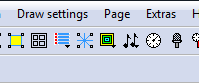
ליצירת רקע עם מעבר צבע נחמד, עקוב אחר הצעדים במדריך זה על ידי יוצא מהכלל הטכנולוגי של YouTube, טינקרנוט:
אלמנטים של עמוד אנימציה
לחץ באמצעות לחצן העכבר הימני על כל תמונה או טקסט שהוספת לדף שלך ובחר אפקטים של פריט (לחלופין, לחץ על Ctrl + \ או בחר אלמנט, ראש אל בחירה > אנימציה ואפקטים).
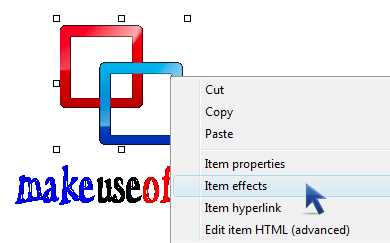
יש יותר מ 20 אפקטים שונים שבהם אתה יכול להשתמש כדי לתבל מצגת משעממת אחרת.
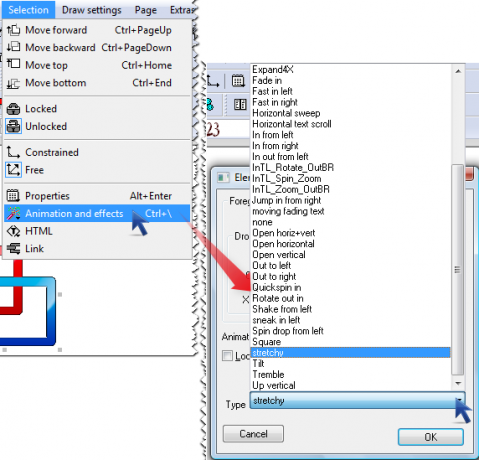
יש לך גם אפשרויות לולאה את האנימציה ולהגדיר עיכוב כך שהאלמנטים שלך יופיעו מונפשים בזמנים שונים.
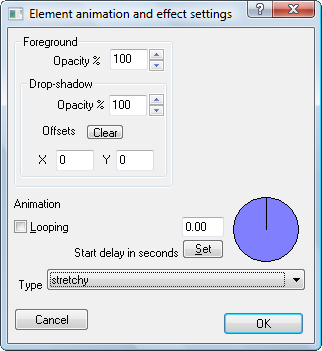
כדי להציג תצוגה מקדימה של אפקטים אלה בעמוד הנוכחי, לחץ על F2 או עבור אל עמוד בשורת התפריטים ובחר תצוגה מקדימה.
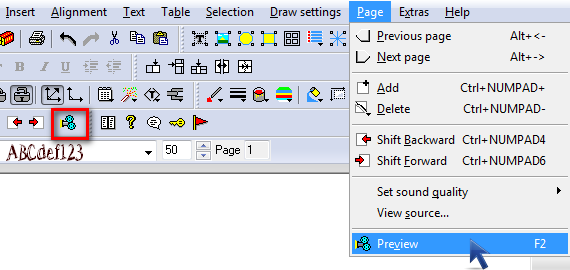
פעולה זו תפתח את דפדפן האינטרנט המוגדר כברירת מחדל ותנגן את מצגת הפלאש. לראות את כל המצגת (ולא רק את הדף הנוכחי שאיתו אתה מקבל תצוגה מקדימה), תצטרך לשמור את העבודה שלך ולהשתמש בתכונת הייצוא (Ctrl + E).
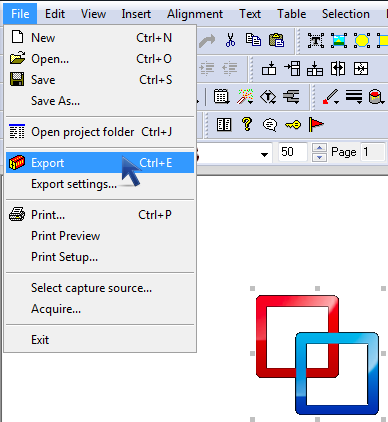
לאחר מכן, תהיה לך תיקיית Powerbullet במיקום שבחרת (במקרה שלי, Dropbox שלי) וכמה קבצים שתוכלו לשתף כעת עם אחרים: ניתן להריץ של Windows, קובץ ה- Flash (בפורמט SWF) וקובץ ה- HTML.
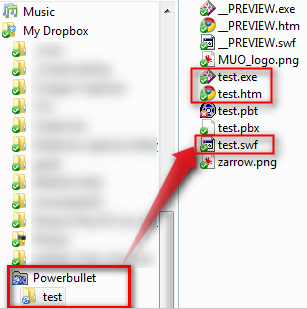
אתה יכול להעתיק את קבצי הפלאש ו- .htm לשרת ה- FTP שלך, כמו שקורה Tinkernut עבור באנר מבוא מהיר. שמשתמשים יכולים ללחוץ עליהם ולהגיע לאתר (אם הגדרת בעבר היפר-קישור, מה שמושג בקלות על ידי מעבר ל הכנס > קישור לעמוד).
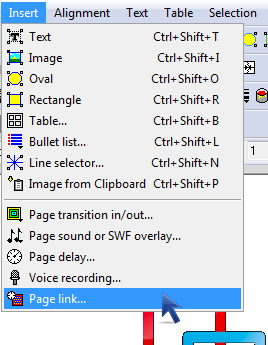
עם דף ה- HTML הזה, אתה אמור להיות מסוגל לראות אותו בדפדפן האינטרנט שלך, אבל אתה יכול גם לנסות את ה- נגן SWF ו- FLV הורד והפעל קבצי פלאש באמצעות נגן SWF ו- FLV קרא עוד .
הנה מצגת פלאש קצרה שנעשתה ב- Powerbullet:
אם ידוע לך על תוכניות חינמיות דומות, אנא הודע לנו בתגובות!
אשראי תמונה: סקוטקופלנד
ג'סיקה מתעניינת בכל דבר שמשפר את הפרודוקטיביות האישית וזה קוד פתוח.


